GARANTIZAR
Valoramos su privacidad y proteger sus datos con cifrado completo y protección avanzada de fraude financieros y personales.
El último software de slideshow de DVD para convertir tus fotos y clips de vídeo en impresionantes presentaciones de diapositivas de DVD con música y efectos de transición 2D/3D para compartir en TV, YouTube, Facebook, iPod/iPhone/iPad, etc.
Wondershare DVD Slideshow Builder Deluxe le permite crear una presentación de diapositivas de tus fotos favoritas o memorables de su colección. Descargar y ejecutar el software de presentación de diapositivas primero. Tiene dos modos: modo estándar y modo avanzado. Modo avanzado proporciona más funciones de personalización para hacer un slideshow de fotos personalizados, mientras que el modo estándar permite hacer instantáneamente una película foto con estilos de película lista para usar. Además, la mayor diferencia es avanzada modo le permitirá importar archivos de vídeo, que potenciará tu creatividad.
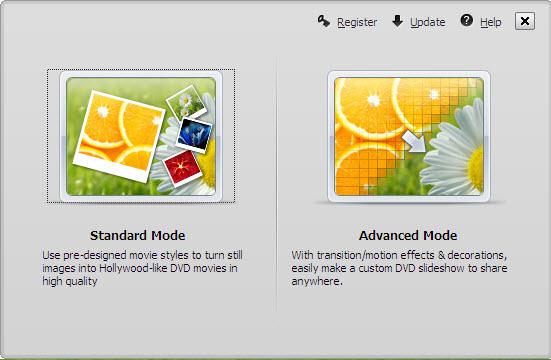
Haga clic en el botón registrarse en la esquina superior derecha y elegir la opción de 'comprar ahora' entonces compra la versión de pago en el pop-up sitio Web. Por lo general, una vez que se valida su pedido, nuestro sistema automáticamente le enviará un correo electrónico de confirmación que contiene el código de registro. Entonces sólo necesita copiar y pegar el código de registro y licencia de correo electrónico para activar el programa.


2.1 barra de navegación: usted puede encontrar todas las funciones de lo que el proyecto de edición necesita a través de la navegación de la barra, incluyendo estilos personalizados, efectos específicos y opciones de salida.
2.2 biblioteca: La biblioteca indica la lista de sus proyectos de presentación cuando se encuentre en el modo de edición organizado. También, en el modo de edición personalizado, la biblioteca contiene estilo gráfico, efecto, audio pre, intro / de crédito. Además, al hacer clic en el botón crear en la barra de navegación, puede encontrar las opciones de salida en él.
2.3 previsualización: la ventana de previsualización muestra la corriente video reproduciéndose en la línea de tiempo o guión gráfico.
2.4 Timeline/Storyboard: la línea de tiempo o guión gráfico es donde combinan los clips de los medios de comunicación para su proyecto de presentación de diapositivas. Puede hacer clic para cambiar entre la vista línea de tiempo y guión gráfico cuando está en el personalizado editando el modo.
Si desea cambiar entre el avance y el modo estándar, haga clic en  el botón en la parte superior esquina izquierda de la interfaz principal y elegir la cambiar al modo estándar o avanzado en el menú desplegable.
el botón en la parte superior esquina izquierda de la interfaz principal y elegir la cambiar al modo estándar o avanzado en el menú desplegable.
Atención:
Perderá todos los materiales de videos cuando se cambia de modo avanzado al modo estándar.
Por otro lado, si se pasa del modo estándar al modo avanzado, partes de los estilos, como película, amor etc. se perderá ya que estos estilos no son intercambiables.
Wondershare DVD Slideshow Builder Deluxe viene con modo estándar y modo avanzado para cumplir con su presentación las necesidades de edición. Si desea agregar algunos clips de vídeo y utilizar más tipos de paquetes de estilo, seleccione modo avanzado para iniciarlo.
Después del lanzamiento, elija un modo de empezar.
Tomar por ejemplo modo avanzado, simplemente haga clic en el botón "Agregar archivos" para abrir la ventana de examinar, a continuación, seleccione archivos de fotos y video. Y luego, ir a la sección personalizar , usted encontrará los efectos de transición se han insertado entre cada dos fotos y vídeos automáticamente, luego puede empezar a editar la presentación en esta sección.
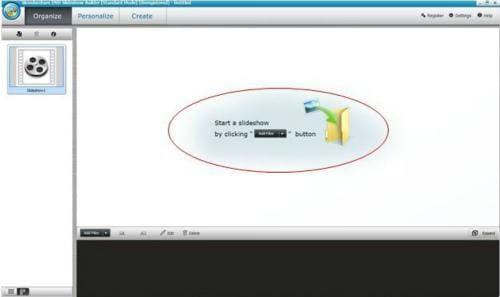
¿Cómo ordenar tus fotos o videos?
Haga clic en el botón de 'Expandir' en la esquina superior derecha del gráfico y haga clic en esta etiqueta 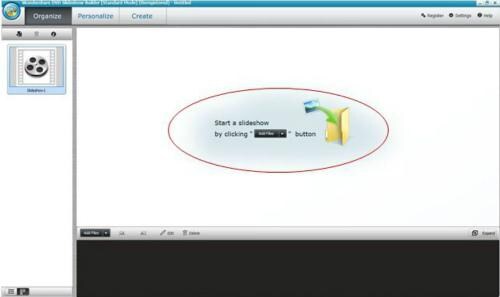 y seleccione que tipo de formas que se desee especie, como ordenar por fecha tomada, modifica fecha, nombre y al azar.
y seleccione que tipo de formas que se desee especie, como ordenar por fecha tomada, modifica fecha, nombre y al azar.

Ahora, haga clic en la ficha "Crear" y publicar su presentación de diapositivas, y si quieres
Aquí hay algunas instrucciones para grabar el DVD para TV:
Valoramos su privacidad y proteger sus datos con cifrado completo y protección avanzada de fraude financieros y personales.
Representantes expertos disponibles para ayudarle a través de instant live chat y el correo electrónico de respuesta dentro de 24 horas.
Probar antes de comprar con una prueba gratuita – y aún después de su compra, usted todavía está cubierto por nuestra garantía de 30 días.
Mucho más que un conversor, convertir, editar, mejorar, descargar, grabar, organizar, captar y ver en más de 150 formatos. Aprenda más
Quemar tus videos, audios e imágenes para crear DVDs con la ayuda de este creador de DVD fácil de usar pero potente. DVD Creator ahora es totalmente compatible con Windows 10. Aprenda más
Cortar, editar, unir y recortar clips. Añadir música y texto. Aplicar efectos especiales. Haz una película de aspecto profesional en minutos. Aprenda más